DNS o Sistema de nombres de dominio es el corazón de todo lo que hacemos, en la LAN y en Internet. Es la guía telefónica que asigna nombres a direcciones IP para que no tengamos que recordar los números que representan nombres de host, sitios web y otros recursos. DNS de Windows Server proporciona una plataforma de DNS realmente potente que utilizan muchas organizaciones en la actualidad. El DNS generalmente se considera un componente de infraestructura crítico. ¿Cómo lo respaldan? Echemos un vistazo a cómo hacer copias de seguridad de DNS Windows Server 2016 2019 y 2022 para ver cómo se puede hacer esto usando estas versiones modernas de Microsoft Windows.
¿Por qué es necesaria la copia de seguridad de DNS de Windows Server?
La recuperación ante desastres en su entorno debe tener en cuenta todos los aspectos de la infraestructura crítica para el negocio. Esto incluye el servicio DNS, así como las zonas DNS. El servicio DNS en las versiones modernas de Microsoft Windows Server 2016, 2019 y Windows Server 2022, que se lanzará próximamente, es un rol que se agrega a Windows Server.
Es posible que haya creado manualmente registros DNS o registros PTR para dispositivos que no pueden registrarse en DNS. Estos pueden ser críticos para el negocio. Si algo catastrófico le ocurriera a DNS y perdiera estos registros, podría provocar un tiempo de inactividad significativamente más largo al tener que recrear los recursos de DNS.
Además, como explicaremos, es posible que tenga replicado DNS como parte de los Servicios de dominio de Active Directory (ADDS), donde las zonas DNS se configuran como Zonas Integradas de Active Directory, lo que significa que la información de DNS, las zonas, etc., forman parte de los datos replicados entre controladores de dominio. Cuando este es el caso, si pierde un DC que alberga registros DNS, los otros DCs tienen una copia de la información DNS como parte de Active Directory.
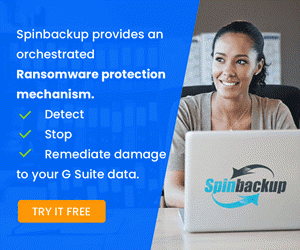
Sin embargo, es posible que tenga una zona estándar primaria que no se esté replicando con Active Directory. Es posible que deban respaldarse con otros medios.
Zonas integradas de Active Directory frente a Zonas estándar
Puede que se pregunte: ¿por qué usaría solo una zona DNS primaria estándar como la que teníamos en los primeros días con Windows Server cuando ahora puede usar zonas integradas de Active Directory? He visto casos de uso en los que las empresas querían tener una zona en particular solo residían en una región o sitio en particular. Por lo tanto, no querían que esas zonas se replicaran en diferentes controladores de dominio. Además, si desea tener registros y direcciones IP diferentes para diferentes regiones para nombres de host específicos, esto se puede lograr ejecutando zonas DNS estándar y solo teniendo que residan en un servidor DNS particular y no replicadas a otros controladores de dominio.
Además, el proceso para hacer una copia de seguridad de una zona integrada de Active Directory y restaurarla es un poco diferente de la zona estándar más simple.
Ahora echemos un vistazo a cómo hacer copias de seguridad de DNS en Windows Server y veamos cómo se hace esto, y las consideraciones que querrá hacer.
Copia de seguridad de DNS Windows Server 2016 2019 y 2022
Entonces, ¿cómo realiza la copia de seguridad de DNS Windows Server 2016, 2019 y 2022? Echemos un vistazo a una zona DNS y veamos las opciones que puede seleccionar y cómo esto influye en su estrategia de copia de seguridad para DNS. Como nota, esto también funciona para Windows Server 2012 R2, ya que el DNS no ha cambiado mucho a través de las últimas versiones de Microsoft Windows Server.
El DNS se puede replicar como parte de las particiones de Active Directory replicadas entre controladores de dominio. Verá esto cuando cree una nueva zona DNS, puede optar por convertir la zona en una zona integrada de Active Directory, como se mencionó anteriormente. Fíjate en cómo se ve esto. En la pestaña General, verá la sección Replicación con el botón Cambiar en el que puede hacer clic.
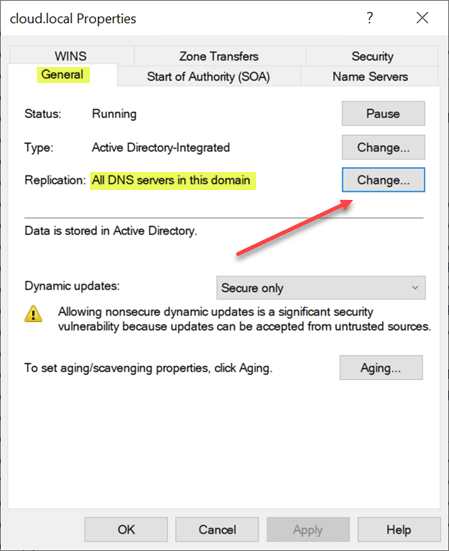
Al hacer clic en el botón Cambiar, puede elegir cómo desea que se replicen los datos de zona. Las opciones son:
- A todos los servidores DNS que se ejecutan en controladores de dominio en este bosque: < su nombre de bosque>
- A todos los servidores DNS que se ejecutan en controladores de dominio en este dominio: < su dominio>
- Para todos los controladores de dominio de este dominio (para compatibilidad con Windows 2000): < su dominio>
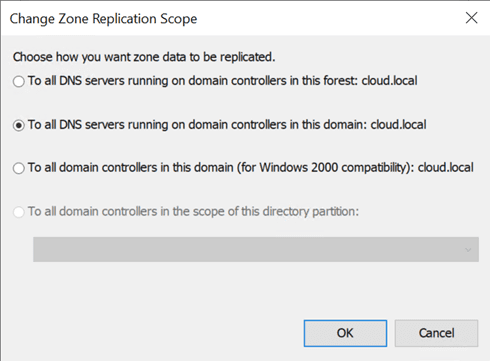
El punto de mostrar esto es que, si bien la replicación no es una copia de seguridad, está creando copias duplicadas de sus zonas DNS (de buena manera) en los otros controladores de dominio que se ejecutan en su infraestructura de Active Directory. Al igual que desea que se ejecute más de un controlador de dominio para alinearse con las prácticas recomendadas, al hacer que la zona DNS forme parte de Active Directory, se aplica el mismo principio a las zonas DNS que se ejecutan en varios controladores de dominio. Las zonas DNS integradas en AD se replican en todos los demás controladores de dominio, alineándose con la configuración que elija en las opciones de replicación.
Además de que la zona DNS se está replicando y tiene una copia de las zonas integradas en AD en otros controladores de dominio, la información de DNS se captura esencialmente cuando realiza una copia de seguridad del controlador de dominio y utiliza las funciones compatibles con la aplicación de la mayoría de las soluciones de copia de seguridad modernas para hacer copias de seguridad de Active Directory.
Copia de seguridad de DNS Windows Server 2016 2019 y 2022 con PowerShell y DnsCmd.exe
Además de utilizar zonas integradas de Active Directory y permitir que las zonas DNS se replicen como parte de la replicación normal de Active Directory, también puede usar PowerShell y DnsCmd.exe para hacer copias de seguridad y restaurar zonas DNS según sea necesario. El uso de estas herramientas también puede proporcionar una excelente manera de rehidratar registros DNS de laboratorio de producción. Supongamos que tiene un entorno de laboratorio en el que solo necesita incorporar zonas DNS que contengan registros de producción. Puede usar PowerShell y DnsCmd fácilmente para exportar las zonas de producción y, a continuación, usar DnsCmd para importar la zona a su entorno de laboratorio.
Hay tres comandos a tener en cuenta para exportar las zonas DNS y luego importarlas. Estos son:
Export-DNSServerZone "<zone name>" "<zone file name>"dnscmd /zoneexport "<your zone name>" "<zone file name>"dnscmd <dns server name> /zoneadd "yourzone.com" /primary /file yourzone.com.dns /loadHe escrito una publicación detallada llamada Exportar e Importar Zona DNS con PowerShell de un servidor a Otro. En esta publicación, te llevo a través de un recorrido por el uso de estos comandos enumerados y la exportación de zonas DNS de un servidor, e importación de las zonas DNS a otro servidor.
En resumen, cuando utiliza la herramienta de línea de comandos dnscmd, crea un archivo de copia de seguridad de su zona DNS en la copia de seguridad dns de windows system32.
Como nota, si está ejecutando una zona DNS que es simplemente una zona estándar, puede copiar los archivos planos desde c:\windows \ system32dns para la zona y colóquelos en el nuevo servidor que desee usar como servidor DNS. Veremos cómo apuntar a esos archivos a continuación utilizando la consola de administración de DNS.
Mediante el uso de estas herramientas, puede crear de manera efectiva una copia de seguridad de sus zonas DNS, incluso programarlas si es necesario para ejecutar y obtener copias de sus zonas DNS a intervalos seleccionados.
Restaurar una zona mediante el Administrador de DNS
Puede preguntarse, ¿puedo restaurar una zona DNS mediante la interfaz gráfica de usuario de la consola de Administración de DNS? Sí, puedes hacerlo. Irónicamente, Microsoft realmente no creó una forma en el Administrador de DNS para hacer copias de seguridad de sus zonas desde la interfaz gráfica de usuario, pero puede apuntar a las copias de seguridad que ha tomado (archivos planos que son archivos de texto) cuando crea una nueva zona.
Tome el archivo de zona del que ha hecho una copia de seguridad y péguelo en la raíz del c:\\windows\\system32\\dns carpeta, no la carpeta de copia de seguridad.
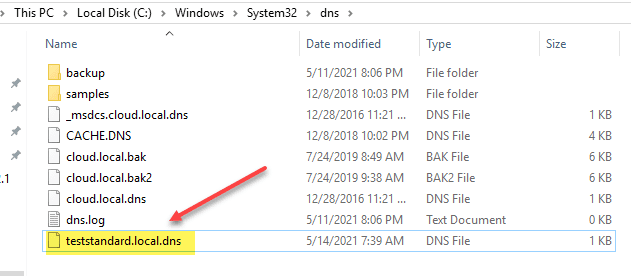
Ahora, en la consola de administración de DNS, cree una nueva zona en el cuadro de diálogo DNS, haga clic en Siguiente.
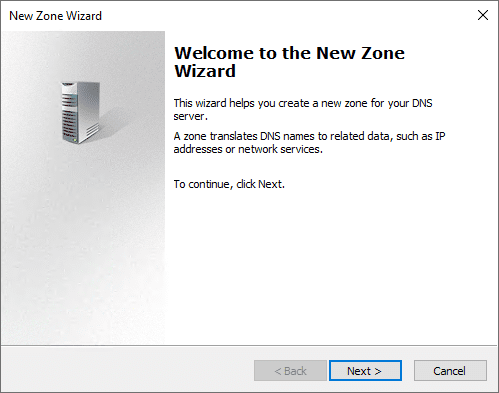
Puede marcar o desmarcar la casilla almacenar en Active Directory para almacenar una zona restaurada en AD durante el proceso de creación.
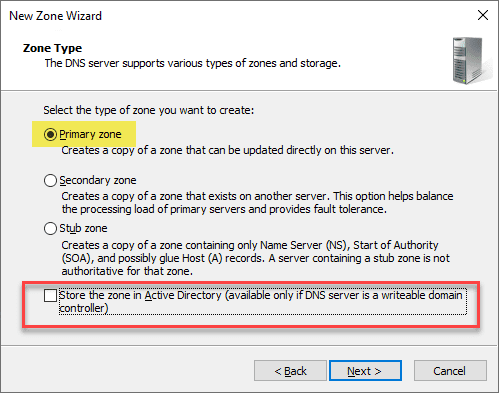
Nombre el archivo de zona DNS exactamente como la zona DNS de la que hizo una copia de seguridad.
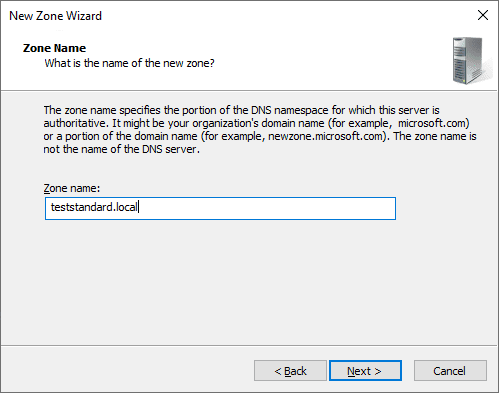
Observe la nota que necesita para asegurarse de que el archivo se ha copiado en la carpeta %systemroot\\system32\\dns.
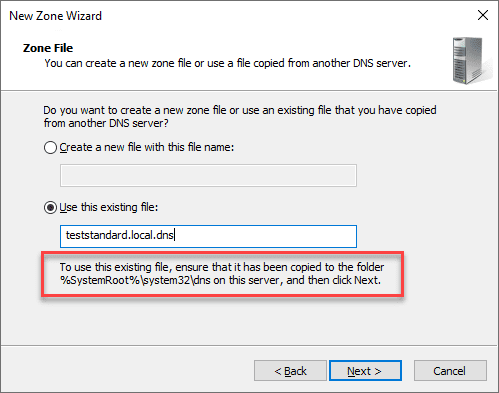
De forma predeterminada, al importar, la opción Actualización dinámica se configurará en No permitir actualizaciones dinámicas. Esto significa que sus clientes no podrán actualizar DNS automáticamente. Puede configurarlo para permitir actualizaciones dinámicas no seguras y seguras, sin embargo, esto es un riesgo de seguridad. Nota: la opción permitir solo actualizaciones dinámicas seguras está en gris. Esta opción Active Directory solo está disponible para zonas integradas.
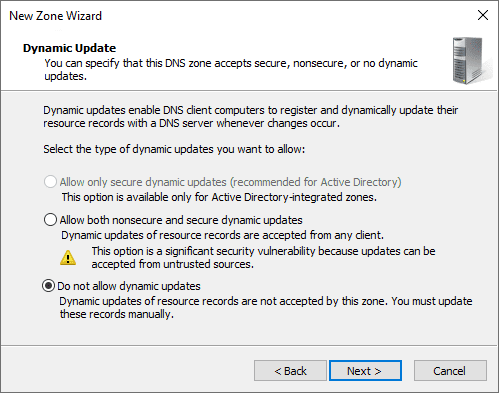
Termina el Asistente de Nueva Zona.
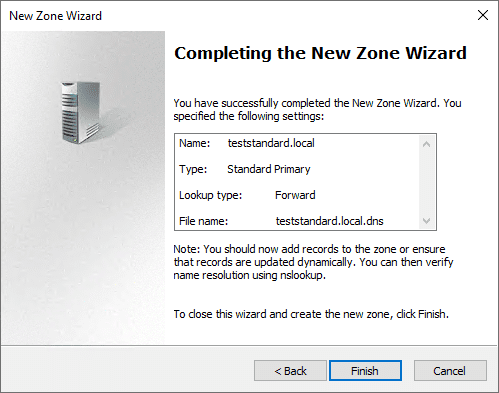
Como puede ver a continuación, la nueva zona se crea y monta en el servidor DNS.
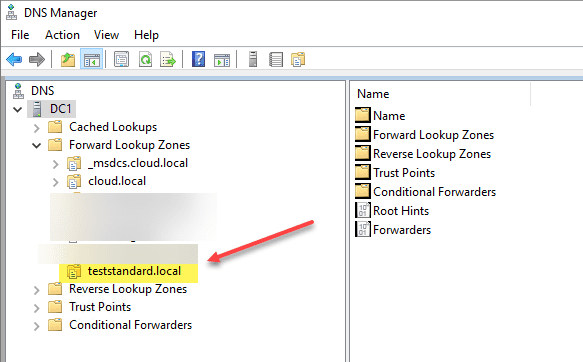
Mediante el uso de los procesos anteriores, puede controlar, hacer copias de seguridad y restaurar las copias de sus zonas DNS de una manera que permita una alta disponibilidad para su infraestructura de resolución de nombres y DNS en entornos críticos para la empresa.